|
|
|
|
|
FingerTec云端中心是一个网络平台,以让用户在一个网络应用程序里整合他们的FingerTec终端机,以便为他们的终端机信息、交易数据和用户数据安全备份。处理数据时发生任何事故,无论是在软件或硬体,皆可以简单地通过取回备份数据来解决。不过,千万要注意,保存在FingerTec云端中心的数据是原始格式,只有转移到Ingress或TCMS软件后方可理解。此云端中心以即时方式将所有FingerTec终端机的数据集合在一起。
|
|
|
|
|
|
要使用FingerTec云端中心,您将得把FingerTec云端中心IP输入到终端机。将该IP输入终端机后,您需要在软件启动终端机。终端机将开始通过活跃连接将即时数据(终端机信息、交易数据和用户数据)发送回FingerTec云端中心。如果连接失败,终端机将把数据存储到一个缓冲存储器,然后在重新建立连接后恢复发送,进而避免损失任何数据和记录。
|
|
|
|
|
|
要了解传统连接方法和FingerTec云端中心连接方法之间的差异,请参考下表。
|
|
|
|
|
|
|
|
传统方法
|
|
°
|
数据存储在每一个个别的FingerTec终端机
|
|
°
|
数据将需要下载到软件
|
|
°
|
必须安装软件,以便控制和管理终端机
|
|
°
|
供多点安装,必需在每个站点的路由器上完成路由器/端口转发配置
|
|
|
|
|
FingerTec云端中心方法
|
|
°
|
数据将集中和存储FingerTec云端中心
|
|
°
|
数据即时上传到FingerTec云端中心
|
|
°
|
终端机一连接到FingerTec云端中心,一切将通过网络管理
|
|
°
|
只需输入FingerTec云数据中心IP地址和端口,以配置终端机,便可将多站点的终端机连接回FingerTec云数据中心。
|
|
|
|
|
|
|
|
注意: FingerTec云数据中心不是一个完整的考勤或门禁解决方案。它是一个中介软件从FingerTec考勤机里的数据合并到一个集中数据库作为备份。FingerTec云数据中心不提供任何形式的考勤或门禁分析;它提供考勤机列表和考勤机的版本信息,考勤记录总数,算法版本,用户,和考勤机里的模版数量。这些数据将会以一行一列的方式呈现出来。FingerTec云数据中心将不会提供任何报告,因为它不与任何的计算逻辑结合。
|
|
|
|
|
|
1.1 FingerTec云端中心支持的主机
|
|
|
|
以下是您可以连接到FingerTec云端中心的终端机编目,这些终端机都预装了韦伯斯特。不在编目里的终端机,因技术限制而不能使用FingerTec云端中心,而且定制要求恕不受理。
|
|
|
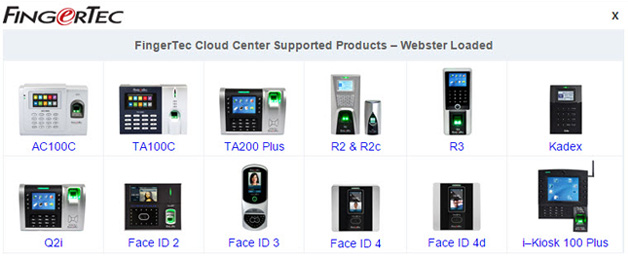
|
|
|
|
|
|
|
2.0 配置FingerTec终端机和FingerTec云端中心。
|
|
|
|
|
|
2.1 FingerTec云端中心注册
|
|
|
|
|
|
|
注册FingerTec云数据中心有两种方式
|
|
|
|
|
a)
|
通过保修提交页面
|
|
|
|
|
|
在提交保修时,在提交页面签订FingerTec云数据中心。您在全球产品保修页面输入详细信息并点击提交后,系统将提示FingerTec云数据中心选择。点击“签订”,并进行注册。
|
|
|
|
|
|
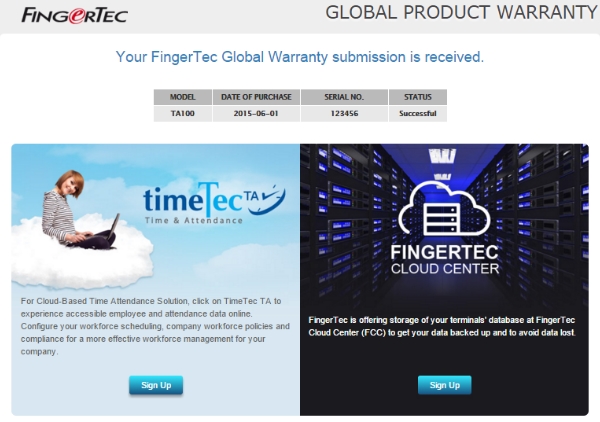
|
|
|
|
|
b)
|
从FingerTec云端中心的链接直接注册
|
|
|
|
|
|
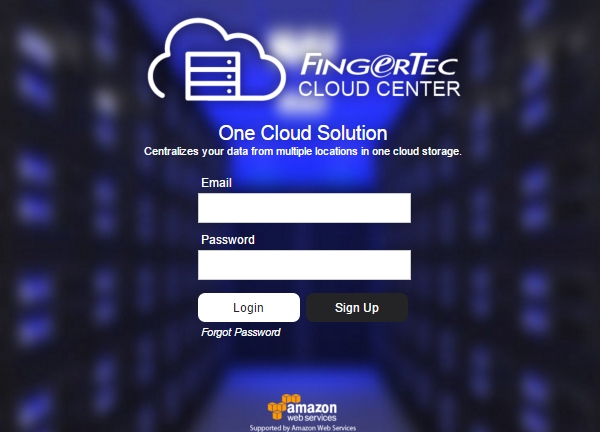
|
|
|
|
|
•
|
如果您在FingerTec云数据中心启动前提交保修,您可点击FingerTec云数据中心网页下的注册按钮。
http://fcc.fingertec.com/
|
|
|
|
|
|
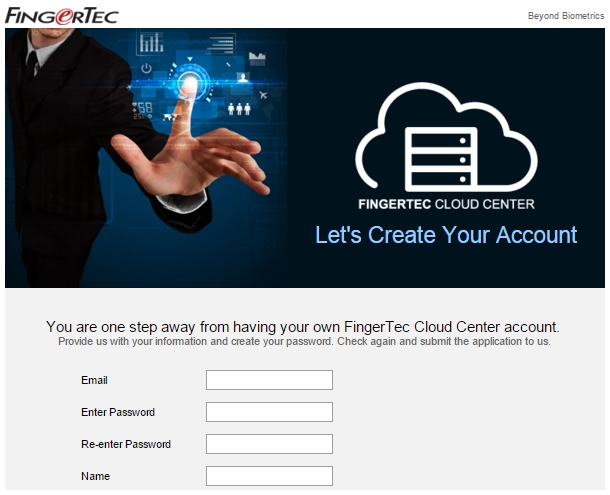
|
|
|
|
|
•
|
您将被重新定向到如以下所示的注册页面。
|
|
|
|
|
|
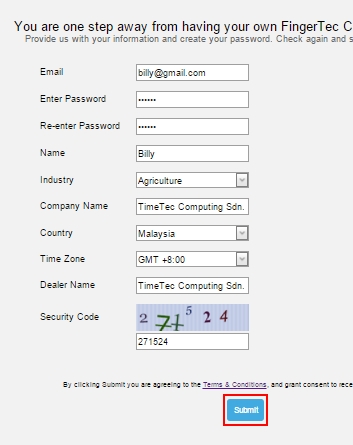
|
|
|
|
|
•
|
输入所需的内容,然后点击“提交”。
|
|
|
|
|
|
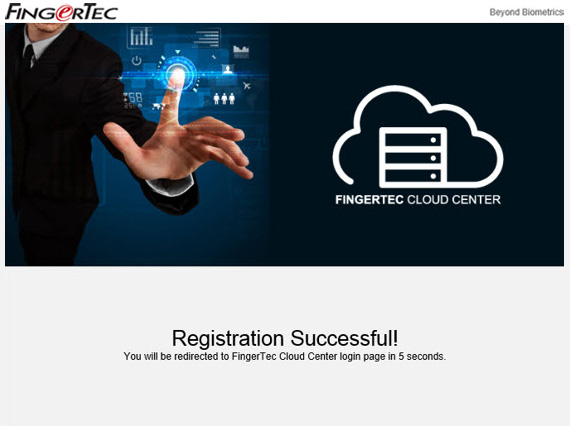
|
|
|
|
|
•
|
注册成功之后,您将会收到一则确认信息,而且将会被重新定向到FingerTec云端中心的登录页面。
|
|
|
|
|
|
|
|
|
|
2.2 配置FingerTec终端机
|
|
|
|
|
|
|
现在,将FingerTec云端中心软件的IP地址和端口输入到终端机,然后才能在FingerTec终端机和FingerTec云端中心之间建立连接。
|
|
|
|
|
|
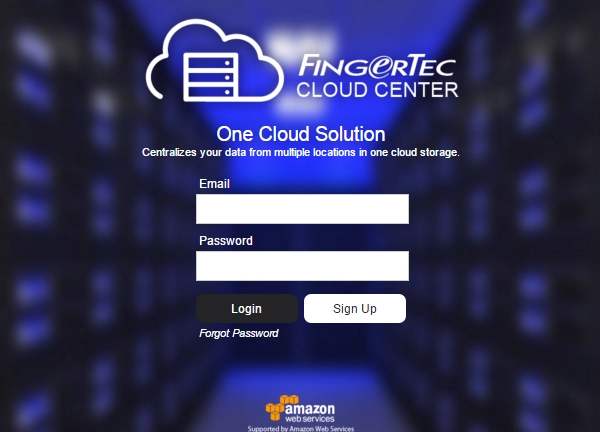
|
|
|
|
|
•
|
登录FingerTec云端中心账户
|
|
|
|
|
|
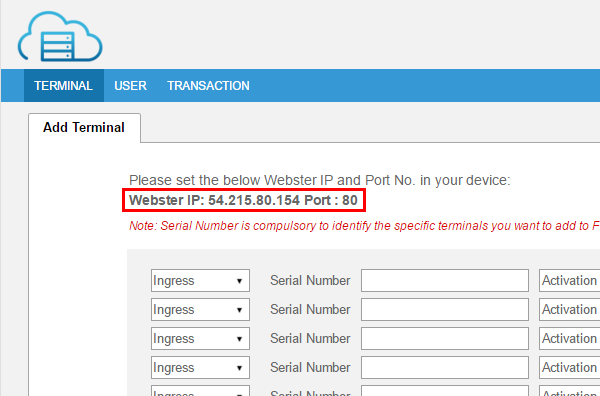
|
|
|
|
|
•
|
在FingerTec云数据中心网页的左下方查看韦伯斯特IP地址和端口号码。
|
|
•
|
确定终端机的型号,然后按照下列步骤设置相应的韦伯斯特IP和端口号码。
|
|
|
|
|
|
供彩色屏幕使用(AC100C、TA100C、TA200 Plus、R3、Q2I)
|
|
|
进入 菜单 > 通信 > 网络设置 > 以您从FingerTec云数据中心页面获得的信息来设置IP和端口。
|
|
|
|
|
|
供彩色屏幕使用(AC100C FMM、TA100C FMM)
|
|
|
进入 菜单 > 通信 > 网络服务器 > 以您从FingerTec云数据中心页面获得的信息来设置服务器地址和服务器端口。
|
|
|
|
|
|
供i-Kiosk 100 Plus使用
|
|
|
进入 菜单 > 通信 > 网络服务器设置 > 以您从FingerTec云数据中心页面获得的信息来设置网络服务器IP和网络服务器端口。
|
|
|
|
|
|
供脸部识别系列使用(Face ID 2、Face ID 3、Face ID 4、Face ID 4d)
|
|
|
进入 菜单 > 连接 > Webster设置 > 以您从FingerTec云数据中心页面获得的信息来设置网络服务器IP和服务器端口。
|
|
|
|
|
|
供黑白屏幕系列使用(Kadex和R2)
|
|
|
进入 菜单 > 选项 > 通信选项 > 网络服务器IP >以从FingerTec云数据中心获得的IP设置 > 网络端口 > 以从FingerTec云数据中心页面获得的端口设置
|
|
|
|
|
•
|
这些设置正确配置之后,您现在可以讲终端机新增到FingerTec云端中心了。
|
|
|
|
|
|
|
|
|
|
2.3 新增终端机到FingerTec云端中心
|
|
|
|
|
|
|
|
|
|
|
|
3.0 用户考勤记录
|
|
|
|
|
|
|
•
|
您可在考勤机里查看用户信息,如姓名,用户ID,卡号,权限,用户组别和用户创建时间。
|
|
|
|
|
|
|
|
|
|
•
|
完全交易选项卡。您可以查看终端机的交易明细,包括检查类型、验证码、工作代码和签到时间。
|
|
|
|
|
|
|
|
|
|
注: 如果您使用此考勤机可兼容TCMS V2软件,请确保该数据已下载到FingerTec云数据中心才将其下载到TCMS V2。这是因为如果您的考勤机是通过TCP连接到TCMS V2/ IP电缆,数据将被自动删除一旦被下载到TCMS V2软件。
|
|
|
|
|
|
|
|
|
|
4.0 从FingerTec云端中心恢复数据,并将其还原到软件
|
|
|
|
|
|
|
假如您的数据丢失、遗失,甚至损坏,您可以使用FingerTec云端中心里的备份数据去更换已丢失的数据。要从FingerTec云端中心恢复数据,请执行下列步骤。
|
|
|
|
|
•
|
进入终端机编目页面,并选择是否将备份导出到TCMS V2或Ingress。点击您所选择的软件按钮。
|
|
|
|
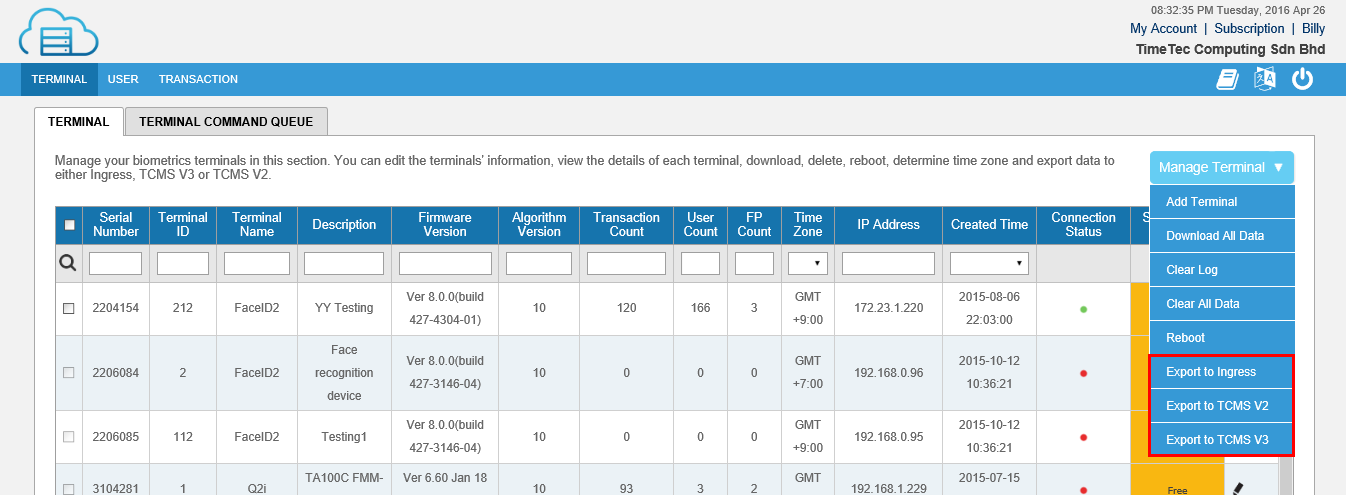
|
|
|
|
|
•
|
一旦您点击导出按键,下载将自动开始。
|
|
|
|
|
|
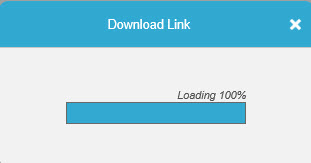
|
|
|
|
|
•
|
一旦链路已经就绪,您需要点击绿色箭头按钮,以将它下载到电脑里。
|
|
|
|
|
|
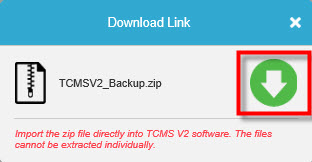
|
|
|
|
|
•
|
压缩文件夹下载到电脑后,您需要直接将该文件直接导入到软件,因为所有压缩文件都已经加密,您不能使直接启用这些文件。
|
|
|
|
|
|
若您对FingerTec云端中心有任何疑问,欢迎发送电邮至:support@fingertec.com.
|
|